Erweiterte WordPress-Felder sind für Website-Besitzer hilfreich, da sie die Speicherung zusätzlicher Daten ermöglichen und die Funktionalität von Plugins und Themes verbessern. Mit erweiterten benutzerdefinierten Feldern können Sie einzigartige Informationen hinzufügen. Ein WooCommerce-Plugin verwendet beispielsweise Felder für Produktdetails wie Preis und Farbe. Ein Veranstaltungs-Plugin verwendet Felder für Veranstaltungsort und -zeit. Benutzerdefinierte Felder geben Ihnen die Flexibilität, relevante Daten zu speichern.
Mit den benutzerdefinierten Feldern von WordPress können Benutzer zusätzliche inhaltsbezogene Daten einfügen, speichern und ausstellen. Sie fungieren als Metadaten-Container und unterstützen verschiedene Funktionen in Plugins und Themes. Darüber hinaus können Benutzer benutzerdefinierte Felder erstellen, die auf ihre spezifischen Anforderungen zugeschnitten sind und die personalisierte Datenverwaltung in WordPress erleichtern.
In diesem Blog werden wir untersuchen, wie man erweiterte benutzerdefinierte Felder in verschiedenen Phasen der WordPress-Entwicklung in das WordPress-Design einbinden kann.
Inhalt
Umschalten aufWarum brauchen Sie benutzerdefinierte Felder in WordPress?

Ganz gleich, ob Sie einen E-Commerce-Shop mit WooCommerce verwalten oder Veranstaltungen mit einem Kalender-Plugin planen, benutzerdefinierte Felder bieten eine vielseitige Lösung, um Ihre Website an Ihre individuellen Bedürfnisse anzupassen. Sie ermöglichen es Ihnen, zusätzliche Daten zu speichern, die über die Standardfelder für Beiträge oder Seiten hinausgehen. So können Sie dynamischere und optisch ansprechendere Inhaltslayouts erstellen.
Lesen Sie auch: 40+ Beste WooCommerce Plugins
Zu den wichtigsten Vorteilen der Verwendung benutzerdefinierter Felder gehören:
Speicherung von Metadaten: Speichern Sie relevante Metadaten für Beiträge, Seiten oder benutzerdefinierte Beitragstypen.
Verbesserte Inhaltsanzeige: Präsentieren Sie Inhalte in einer organisierten und ästhetisch ansprechenden Weise.
Plugin-Integration: Nahtlose Integration mit gängigen Plugins für SEO, E-Commerce, Caching, Events, Sicherheit, WordPress-Suche und mehr.
Individuelles Benutzererlebnis: Passen Sie die UX für die Website Ihres Kleinunternehmens an, indem Sie bestimmte Inhalte auf der Grundlage von benutzerdefinierten Feldern anzeigen lassen.
Zukunftssichere Flexibilität: Einfache Anpassung an sich ändernde inhaltliche Anforderungen ohne Änderung der WordPress-Kernstruktur.
Haben Sie eine unübersichtliche WordPress-Website, die Ihr Unternehmen vertreibt?
Unsere erfahrenen Designer können das Design Ihrer Website mit erweiterten benutzerdefinierten Feldern für WordPress neu gestalten
Was sind in WordPress integrierte benutzerdefinierte Felder?
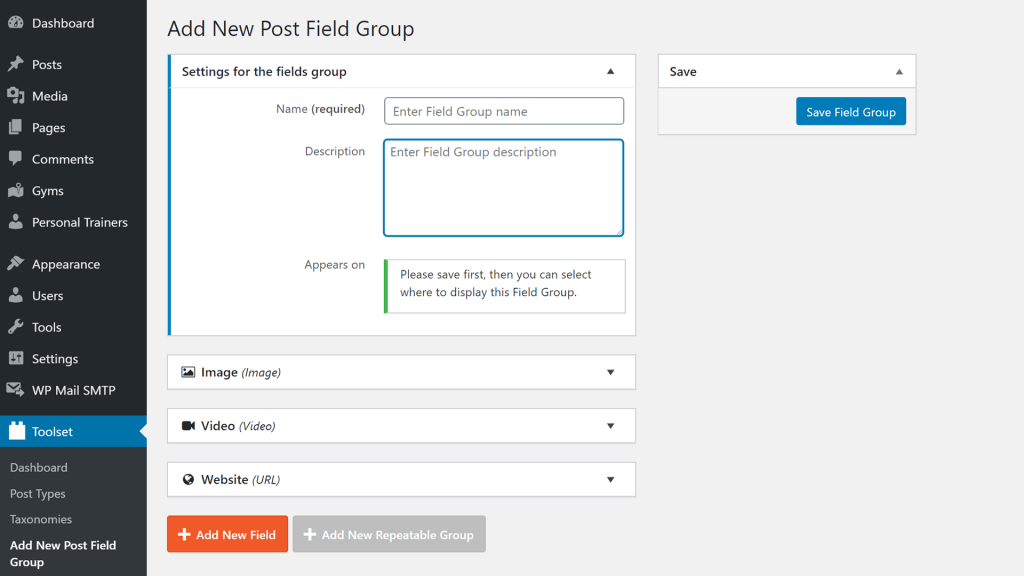
Das Hinzufügen von benutzerdefinierten Feldern in WordPress ist ein einfacher und effizienter Prozess, der die Organisation und Funktionalität von Inhalten verbessert. Mit Optionen, die in klassischen und Block-Editoren verfügbar sind, ist die Aktivierung integrierter benutzerdefinierter Felder in WordPress unkompliziert und ermöglicht die nahtlose Eingabe von Schlüssel/Wertpaaren für eine verbesserte Anpassung.
So sollten Sie vorgehen:
Klassisches Editor-Setup: Rufen Sie die Bildschirmoptionen auf und aktivieren Sie benutzerdefinierte Felder für die klassische Editoroberfläche.
Erfahren Sie mehr: WordPress 6.2: Überarbeiteter Site-Editor, ablenkungsfreier Schreibmodus und aktualisierter Block-Inserter
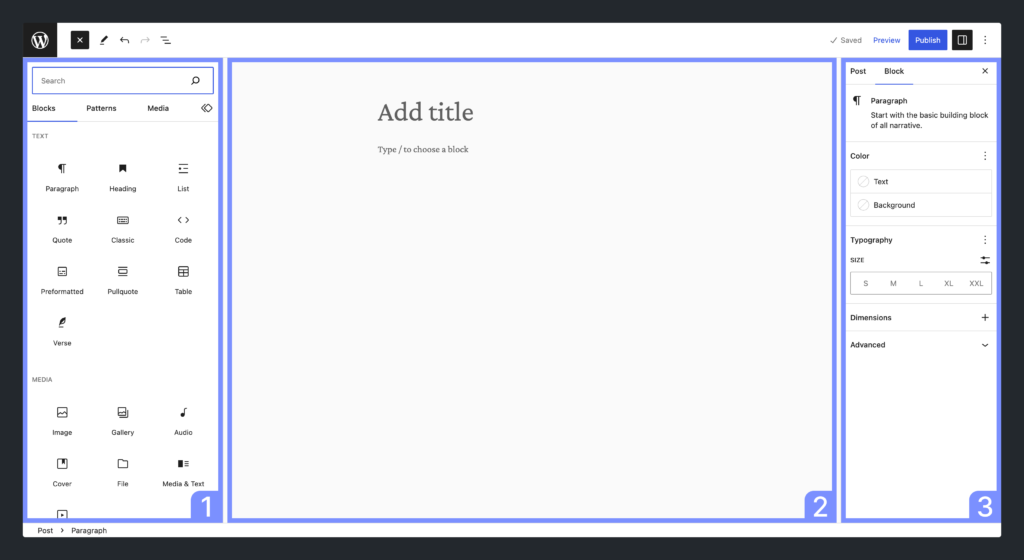
Block-Editor einrichten: Navigieren Sie zum Bereich Optionen und aktivieren Sie benutzerdefinierte Felder für den Blockeditor.
Zugriff auf benutzerdefinierte Felder: Suchen Sie den Abschnitt für benutzerdefinierte Felder unterhalb Ihres Inhalts, sobald er aktiviert ist.
Daten eingeben: Geben Sie die Informationen für Ihr benutzerdefiniertes Feld mithilfe von Schlüssel/Wert-Paaren ein.
Eingebaute Funktionalität: Die native Methode ist zwar funktionell, aber möglicherweise nicht sehr benutzerfreundlich. Prüfen und optimieren,
Plugins in Betracht ziehen: Viele entscheiden sich für das Advanced Custom Fields-Plugin, das eine intuitivere Bedienung ermöglicht.
Hinzufügen Ihrer Felder auf Advanced Custom Fields: Schritt-für-Schritt-Anleitung
Advanced Custom Fields (ACF) bietet eine zugängliche und erschwingliche Premium-Version. Die kostenlose Version deckt die meisten grundlegenden Bedürfnisse mit verschiedenen Feldtypen und benutzerfreundlichen Funktionen ab.
Die Pro-Version bietet jedoch praktische Funktionen wie Repeater-Felder für die Handhabung mehrerer Dateninstanzen pro Beitrag, ACF-Blöcke für Gutenberg, flexible Inhaltsfelder für benutzerdefinierte Layouts und Galerie-Felder für das Hochladen mehrerer Bilder. ACF PRO beginnt bei 49 $ pro Jahr für die Nutzung auf einer Website und bietet die Flexibilität, bei Bedarf ein Upgrade durchzuführen.
Unabhängig davon, ob Sie die kostenlose oder die Pro-Version verwenden, erfolgt das Hinzufügen Ihrer Felder nach dieser Methode -
Eine neue Gruppe von Feldern erstellen
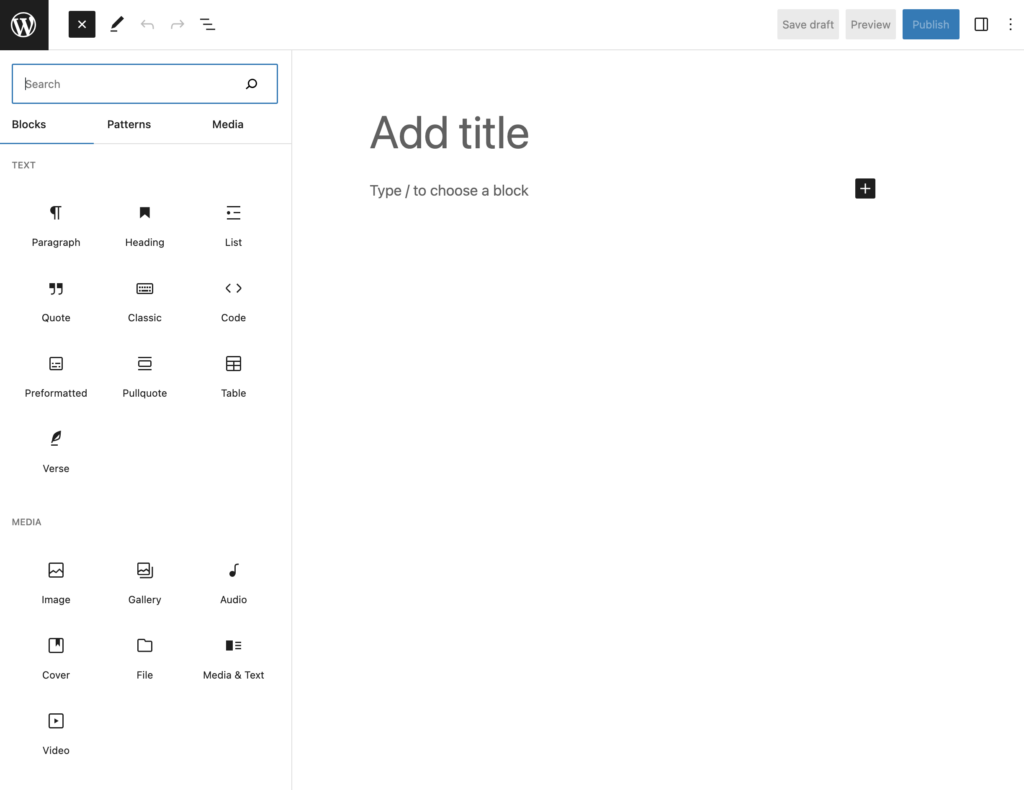
Nachdem Sie die zugängliche Version von Advanced Custom Fields von WordPress.org installiert und aktiviert haben, gehen Sie zu Custom Fields > Add New, um Ihre erste Feldgruppe zu erstellen.
Eine "Feldgruppe" ist ein Bündel von benutzerdefinierten Feldern, die zusammen in Ihrem WordPress-Dashboard angezeigt werden.
In diesem Beispiel werden wir eine Feldgruppe mit fünf benutzerdefinierten Feldern erstellen.
Benennen Sie Ihre Feldgruppe und wählen Sie aus, wo sie angezeigt werden soll. Für Blog-Posts belassen Sie es als Standard-Post. Wenn Sie es jedoch an einer anderen Stelle haben möchten, z. B. bei einem benutzerdefinierten Beitragstyp, können Sie es ändern. Sie können auch Regeln hinzufügen, um Ihre Felder an verschiedenen Stellen anzuzeigen.
Lesen Sie mehr: Wie entwickelt man eine individuelle WordPress-Website?
Benutzerdefinierte Felder hinzufügen
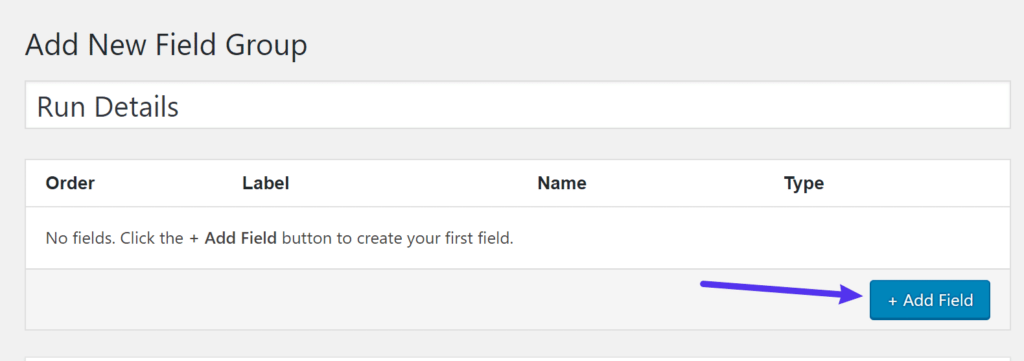
Um fortzufahren, wählen Sie die Schaltfläche + Feld hinzufügen, um Ihr erstes benutzerdefiniertes Feld einzubinden. Es wird eine Fülle von Optionen angezeigt, aber es ist optional, jedes Feld auszufüllen.
Die beiden wichtigsten Auswahlmöglichkeiten sind:
Feldbezeichnung: Dies ist der im Editor sichtbare Name, der als Grundlage für den im Code verwendeten Feldnamen dient. Die Änderung des Feldnamens ist optional.
Feldtyp: Wählen Sie den Datentyp, den Sie erfassen möchten, z. B. Zahl für numerische Daten oder E-Mail für E-Mail-Adressen.
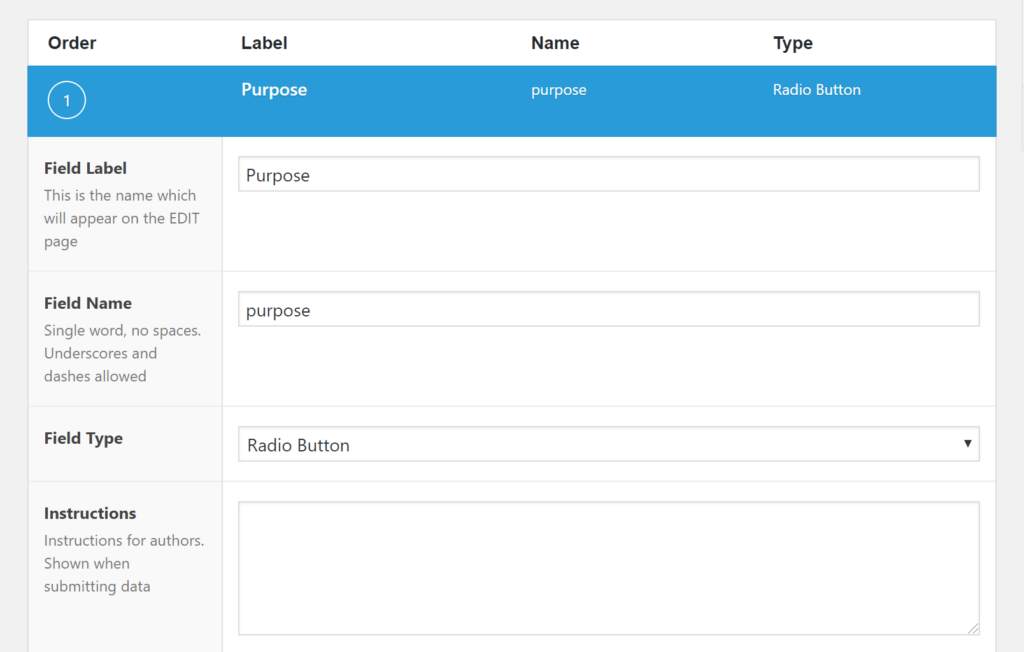
Für das erste Feld wählen Sie den Feldtyp Optionsfeld. Geben Sie anschließend die verfügbaren Optionen für die Auswahl von Optionsfeldern in das Feld Auswahlmöglichkeiten ein. Passen Sie außerdem Einstellungen wie die Feldanforderung und den Standardwert wie gewünscht an.
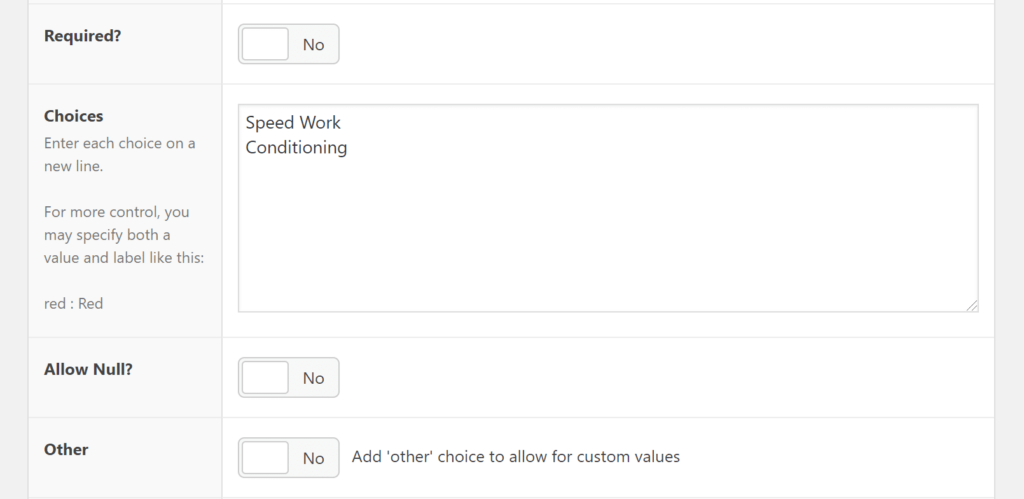
Ein anderes Szenario ist ein benutzerdefiniertes Feld zur Erfassung der Entfernung eines Laufs. In diesem Fall wählen Sie den Feldtyp Zahl. Aus Gründen der Benutzerfreundlichkeit können Sie die Entfernungseinheit angeben und Mindest- und Höchstwerte für die Validierung festlegen.
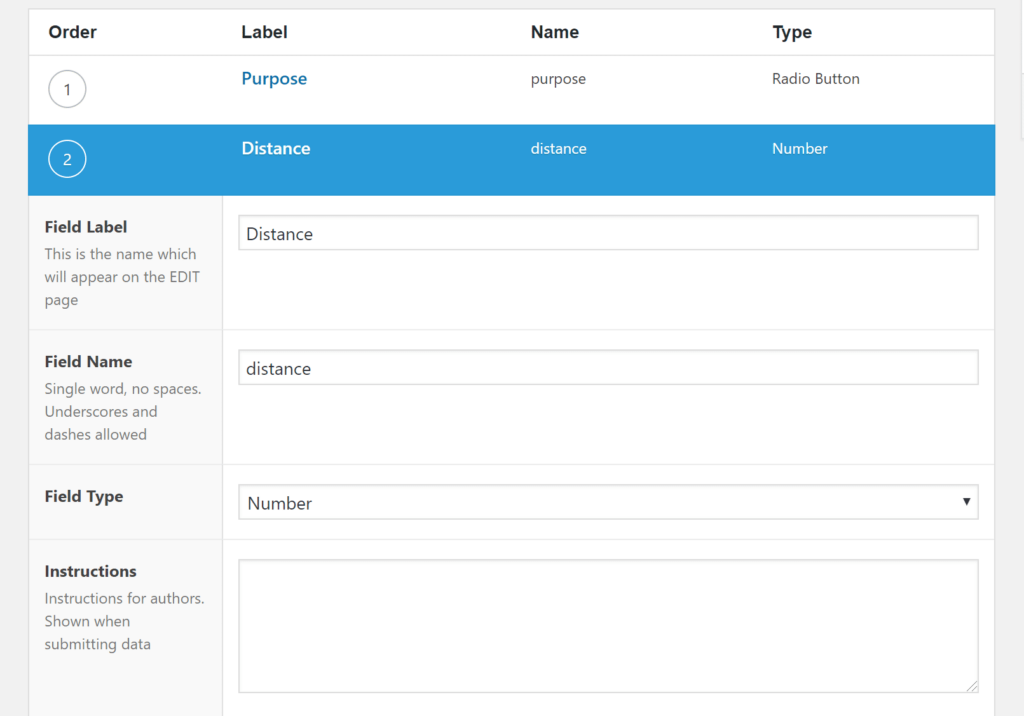
Wiederholen Sie diese Schritte für alle weiteren benutzerdefinierten Felder, die Sie hinzufügen möchten. Nach der Fertigstellung sollte Ihre Konfiguration dem angegebenen Beispiel ähneln.
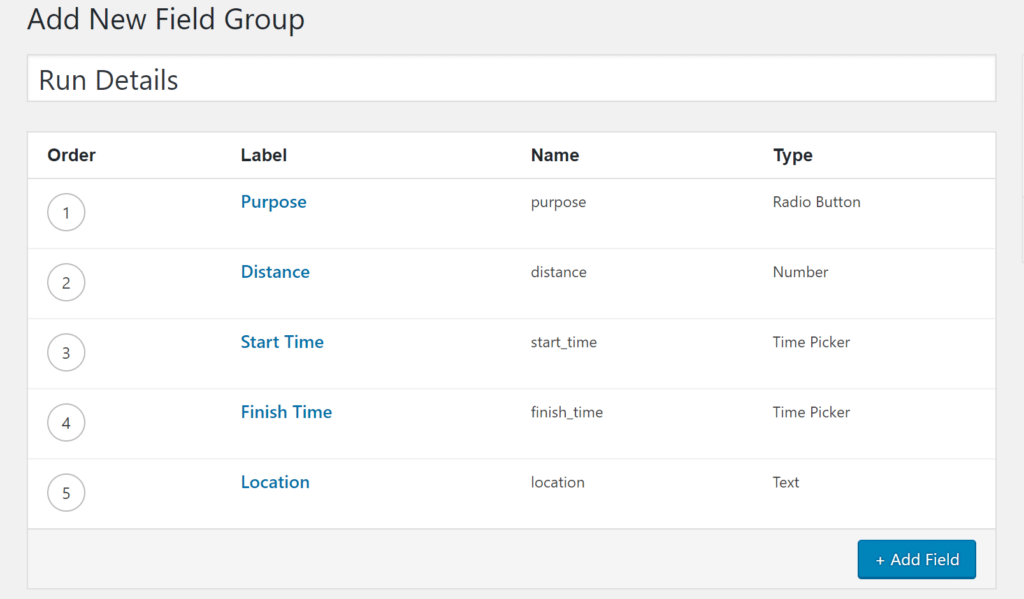
Konfigurieren und veröffentlichen
Um den Vorgang abzuschließen, scrollen Sie nach unten zum Feld Einstellungen. Hier können Sie einstellen, wie Ihre Felder im WordPress-Editor angezeigt werden.
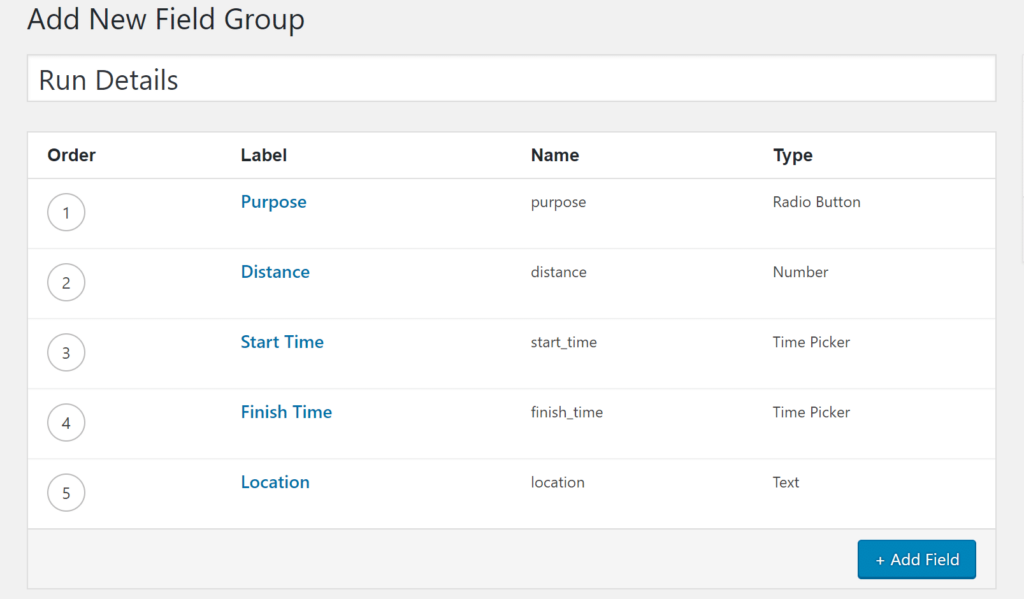
Normalerweise können Sie die Standardeinstellungen beibehalten, aber Sie können sie bei Bedarf auch anpassen. Zum Beispiel können Sie Ihre benutzerdefinierten Felder über dem normalen WordPress-Editor anzeigen. Wenn Sie mit Ihren Einstellungen zufrieden sind, klicken Sie auf Veröffentlichen, um Ihre Feldgruppe zu aktivieren.
Lesen Sie auch: WordPress beheben "Veröffentlichung fehlgeschlagen. The Response Is Not A Valid JSON Response". Problem
Informationen im WordPress-Editor erweitern
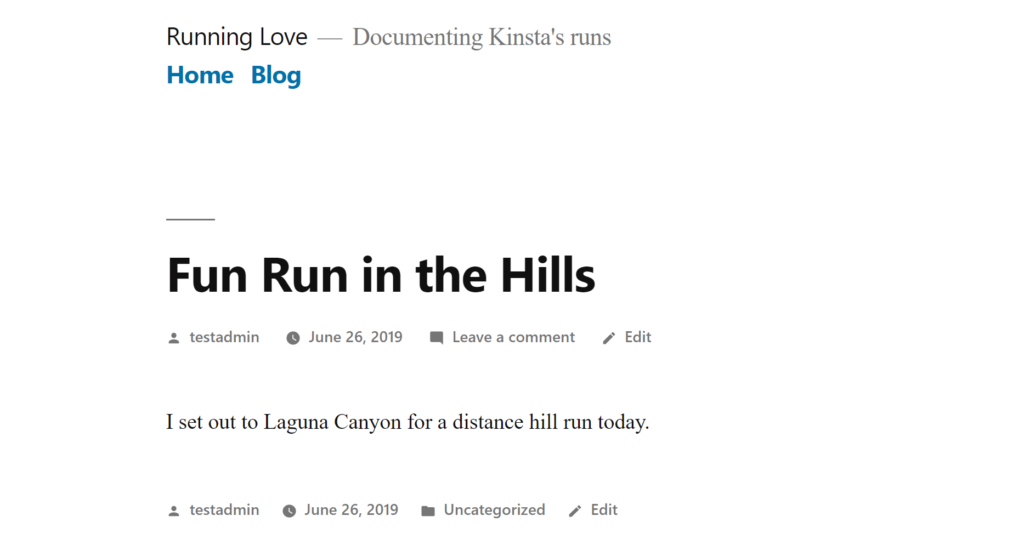
Nachdem Sie Ihre Feldgruppe veröffentlicht haben, sind Ihre benutzerdefinierten Felder beim Erstellen eines neuen Beitrags sofort verfügbar. Sie fügen sich nahtlos in den Editor ein, sowohl in den klassischen TinyMCE-Editor als auch in den neuen Block-Editor.
Erweiterte benutzerdefinierte Felder auf dem Frontend
Herzlichen Glückwunsch! Sie haben die Hälfte Ihres Weges mit den erweiterten benutzerdefinierten Feldern hinter sich. Lassen Sie uns nun einen entscheidenden Schritt in Angriff nehmen: die Präsentation Ihrer benutzerdefinierten Felddaten auf dem Frontend Ihrer Website.
Auch wenn Sie benutzerdefinierte Felder zu Ihren Blogeinträgen hinzufügen, erscheinen diese wie normale Front-End-Beiträge.
Das wollen wir ändern!
Im Folgenden finden Sie drei Methoden zur Anzeige Ihrer erweiterten benutzerdefinierten Felder:
Die Vorlagendateien des Themas: Am besten für diejenigen, die sich mit technischen Aspekten und der Arbeit mit Vorlagendateien auskennen. Sie können auch AI-Vorlagen für dasselbe verwenden.
Shortcode: Einfach und geeignet zum Einfügen von Felddaten in bestimmten Beiträgen, erfordert aber manuellen Aufwand.
Elementor Pro: Eine Premium-Option, die PHP-Arbeiten eliminiert, ideal, wenn Sie einen visuellen Editor bevorzugen.
Wählen Sie die Methode, die Ihren Bedürfnissen entspricht, oder probieren Sie alle Methoden aus - es liegt an Ihnen!
Lesen Sie auch: Gutenberg Vs. Elementor: Wer gewinnt im Jahr 2024?
Erweiterte benutzerdefinierte Felder mit Themes-Vorlage
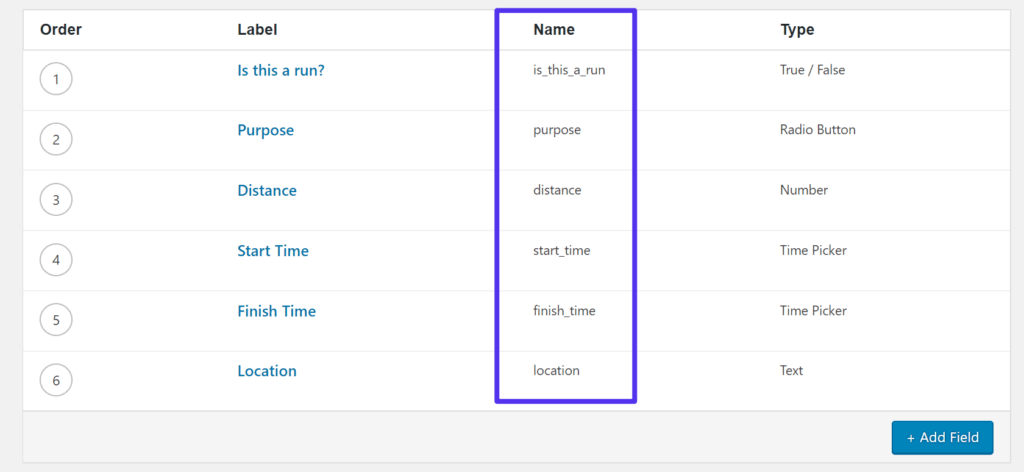
Die erste Methode zur Darstellung Ihrer benutzerdefinierten Felder besteht darin, die PHP-Funktionen von Advanced Custom Fields direkt in die Vorlagendateien Ihres Child-Themes einzufügen. Diese Methode ist zwar etwas fortgeschritten, gewährleistet aber eine konsistente Anzeige der benutzerdefinierten Felder.
Suchen und bearbeiten Sie die Einzelvorlagendatei für Ihren Beitragstyp (z. B. single.php oder content-single.php für das Thema TwentyNineteen).
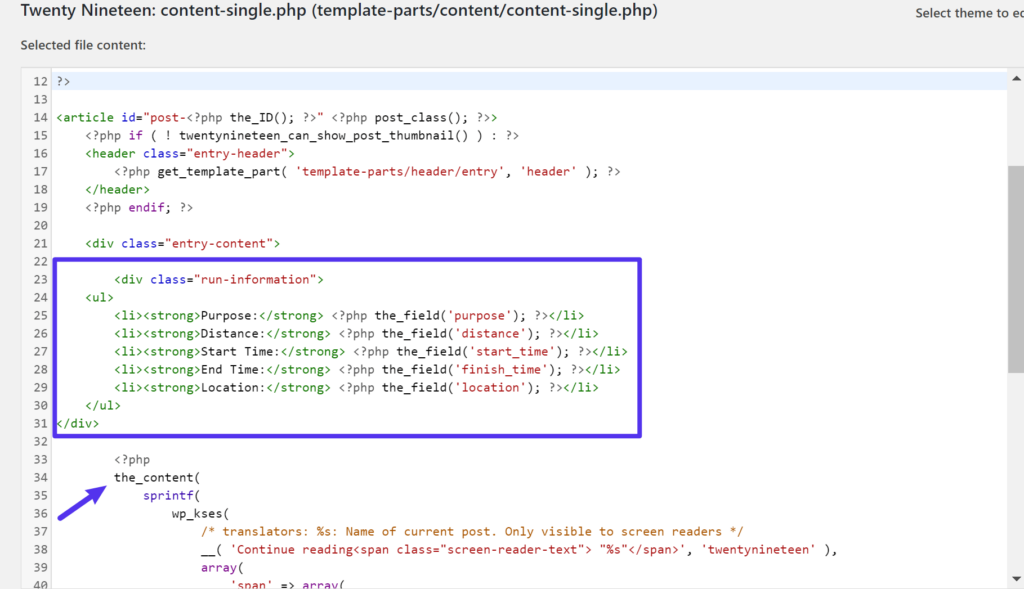
Verwenden Sie die Funktion the_field(), um Feldinformationen anzuzeigen, indem Sie HTML-Markup mit PHP kombinieren.
Platzieren Sie dies über dem regulären Beitragsinhalt in Ihrer Themenvorlagendatei, und voila! Ihre benutzerdefinierten Felddaten werden nahtlos über dem WordPress-Inhalt erscheinen.
Lesen Sie mehr: Wie konvertiert man HTML in ein WordPress-Theme?
Erweiterte benutzerdefinierte Felder mit einem Shortcode
Suchen Sie nach einer einfacheren Möglichkeit, Ihre benutzerdefinierten Felddaten zu präsentieren? Dann sollten Sie Shortcodes verwenden. Fügen Sie einfach den Shortcode ein, wenn Sie ein benutzerdefiniertes Feld anzeigen möchten. Das ist zwar praktisch, erfordert aber manuellen Aufwand und keine Automatisierung.
Hier ist ein Beispiel für einen Shortcode:

Das Einfügen in den WordPress-Editor erzeugt das gleiche Erscheinungsbild wie die Methode der Themenvorlage.
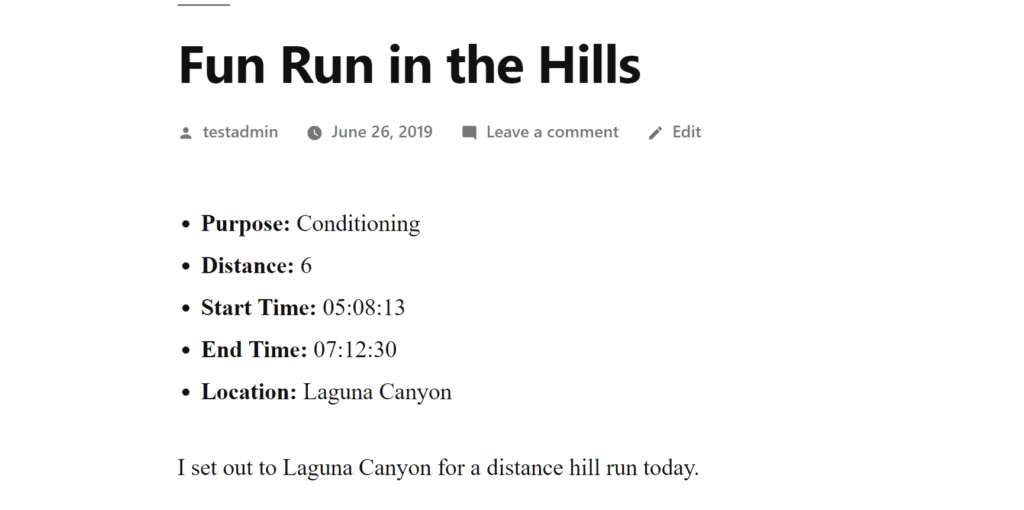
Schlussfolgerung
Die Beherrschung fortgeschrittener benutzerdefinierter Felder eröffnet Ihnen unendliche Möglichkeiten zur Verbesserung der Funktionalität und Inhaltsdarstellung Ihrer WordPress-Website. Ganz gleich, ob Sie ein eCommerce-Shop-Besitzer, ein Event-Veranstalter oder jemand sind, der seine Website personalisieren möchte, mit benutzerdefinierten Feldern können Sie einzigartige Daten nahtlos speichern und anzeigen.
Mithilfe der intuitiven Benutzeroberfläche, der Feldtypen und der Integrationsoptionen des Plugins können Sie optisch ansprechende Layouts erstellen, die Verwaltung von Inhalten optimieren und maßgeschneiderte Benutzererlebnisse bieten. Benutzerdefinierte Felder bieten die Flexibilität, sich an die Entwicklung Ihrer Website anzupassen, ohne die Kernstruktur zu überarbeiten. Nutzen Sie die Möglichkeiten der erweiterten benutzerdefinierten Felder, und erschließen Sie sich eine Welt der Anpassung, die Ihre WordPress-Website zu neuen Höhen der Professionalität und Raffinesse führt.















